Nota
L'accesso a questa pagina richiede l'autorizzazione. È possibile provare ad accedere o modificare le directory.
L'accesso a questa pagina richiede l'autorizzazione. È possibile provare a modificare le directory.
Un dashboard nel portale di Azure è una visualizzazione mirata e organizzata delle risorse cloud. Questa guida di avvio rapido illustra come distribuire un modello di Resource Manager (modello di ARM) per creare un dashboard. Il dashboard di esempio mostra le prestazioni di una macchina virtuale (VM), insieme ad alcune informazioni statiche e collegamenti.
Un modello di Azure Resource Manager è un file JSON (JavaScript Object Notation) che definisce l'infrastruttura e la configurazione del progetto. Il modello utilizza la sintassi dichiarativa. Si descrive la distribuzione prevista senza scrivere la sequenza di comandi di programmazione necessari per creare la distribuzione.
Se l'ambiente soddisfa i prerequisiti e si ha familiarità con l'uso dei modelli di Resource Manager, selezionare il pulsante Distribuisci in Azure. Il modello si aprirà nel portale di Azure, in cui è possibile modificare i dettagli (ad esempio la VM usata nel dashboard) prima della distribuzione.
Prerequisiti
Un account Azure con una sottoscrizione attiva. Creare un account gratuitamente.
Una macchina virtuale. Il dashboard creato nella parte successiva di questa guida introduttiva richiede una macchina virtuale esistente denominata
myVM1in un gruppo di risorse denominatoSimpleWinVmResourceGroup. È possibile creare questa VM seguendo questi passi:Nel portale di Azure selezionare Cloud Shell dai controlli globali nella parte superiore della pagina.

Nella finestra Cloud Shell selezionare PowerShell.

Copiare il comando seguente e immetterlo al prompt dei comandi per creare un gruppo di risorse.
New-AzResourceGroup -Name SimpleWinVmResourceGroup -Location EastUSPoi, copiare il comando seguente e immetterlo al prompt dei comandi per creare una VM nel nuovo gruppo di risorse.
New-AzVm ` -ResourceGroupName "SimpleWinVmResourceGroup" ` -Name "myVM1" ` -Location "East US"Immettere un nome utente e una password per la VM. Si tratta di un nuovo nome utente e una nuova password (non l'account usato per accedere ad Azure). La password deve essere complessa. Per altre informazioni, vedere i requisiti relativi ai nomi utente e i requisiti relativi alle password.
Dopo aver creato la VM, passare alla sezione successiva.
Rivedere il modello
Il modello usato in questo avvio rapido proviene dai modelli di avvio rapido di Azure. Questo file modello è troppo lungo da visualizzare qui. Per visualizzare il modello, vedere azuredeploy.json. Il modello definisce una risorsa di Azure, un dashboard che visualizza i dati relativi alla VM.
Distribuire il modello
Questo esempio usa il portale di Azure per implementare il modello. È anche possibile usare altri metodi per distribuire i modelli ARM, ad esempio Azure PowerShell, Interfaccia della riga di comando di Azure o API REST.
Selezionare l'immagine seguente per accedere ad Azure e aprire un modello.
Selezionare o immettere i valori seguenti, quindi selezionare Rivedi e crea.

Se non specificati, usare i valori predefiniti per creare il dashboard.
- Sottoscrizione: selezionare la sottoscrizione di Azure in cui si trova il dashboard.
- Gruppo di risorse: selezionare SimpleWinVmResourceGroup.
- Località: se non è selezionata automaticamente, scegliere Stati Uniti orientali.
- Nome macchina virtuale: immettere myVM1.
- Gruppo di risorse macchina virtuale: immettere SimpleWinVmResourceGroup.
Seleziona Crea. Verrà visualizzata una notifica di conferma quando il dashboard è stato distribuito correttamente.
Esaminare le risorse distribuite
Verificare che sia possibile visualizzare i dati sulla macchina virtuale nel dashboard del portale di Azure.
Selezionare Dashboard nel menu del portale di Azure.
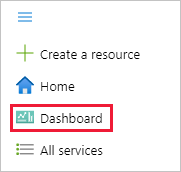
Nella pagina del dashboard selezionare Simple VM Dashboard.

Esaminare il dashboard che dovrebbe essere simile a quello illustrato qui. Anche se alcuni contenuti sono statici, esistono anche grafici che mostrano le prestazioni della macchina virtuale creata all’inizio.

Pulire le risorse
Se si vuole rimuovere la VM e il dashboard associato, eliminare il gruppo di risorse che li contiene.
Nel portale di Azure cercare SimpleWinVmResourceGroup, quindi selezionarlo nei risultati della ricerca.
Nella pagina SimpleWinVmResourceGroup selezionare Elimina gruppo di risorse, immettere il nome del gruppo di risorse per confermare e quindi selezionare Elimina.
Attenzione
Se si elimina un gruppo di risorse, tutte le risorse contenute verranno eliminate. Se il gruppo di risorse contiene risorse aggiuntive a parte la macchina virtuale e il dashboard, anche tali risorse verranno eliminate.
Passaggi successivi
Per altre informazioni sui dashboard nel portale di Azure, vedere:
